迅雷下载一直提示任务出错怎么回事 电脑迅雷下载东西任务出错的解决方法
很多人都喜欢通过迅雷来下载各种文件,只是有时候也会遇到一些问题,例如近日有用户在使用迅雷下载时,一直提示任务出错,导致无法正常下载,遇到这样的问题该怎么办才好呢,针对此问题,本文给大家分享一下电脑迅雷下载东西任务出错的解决方法。
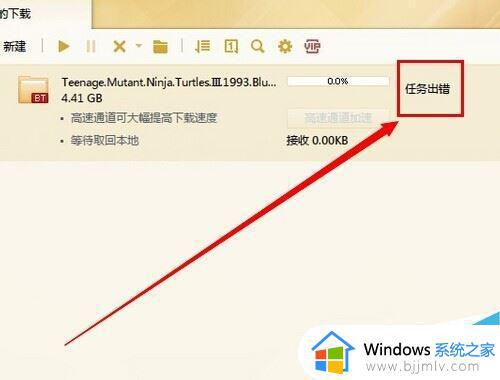
原因一:可能是下载的资源出现问题
解决办法:重新选择资源
比如下载的资源被删除或者很冷门,原始链接失效,当然下载任务就会出现错误的提示,这种情况只有重新选择资源。
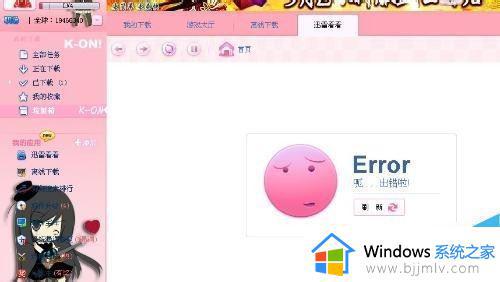
原因二:被防火墙屏蔽了
解决办法:如果你确定要下载的话那么就把防火墙关闭
如果你下载的东西与电脑系统有冲突或者其他原因,那么防火墙会把你下载的东西给屏蔽,不让下载,就会出现下载任务出错。如果你确定你下载的内容无异常,那么就把防火墙关闭,重新下载。
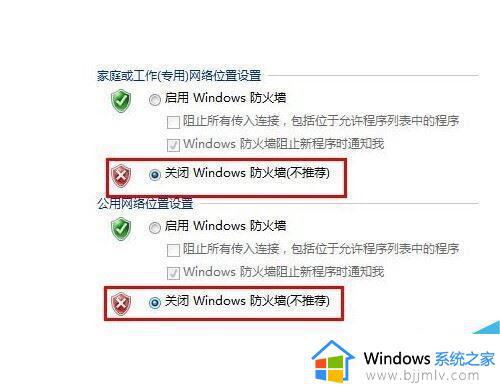
原因三:迅雷下载后保存的文件夹满了
解决办法:清理文件夹,腾出足够的空间
如果迅雷的默认保存的文件夹或者你更改保存的文件夹满了,那么再继续下载肯定会出错。解决办法就是找到所在的文件夹,该清理就清理,腾出足够的空间。
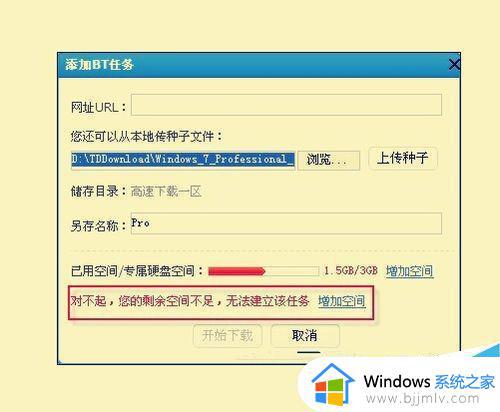
原因四:保存的路径发生出现问题
解决办法:使保存路径正常/重新下载
比如,你原本保存在移动硬盘里。但是中途你把移动硬盘取走,那肯定会出现下载任务出错,这种情况如果硬盘在身边可以放电脑上继续下载,如果硬盘不在只能重新下载。
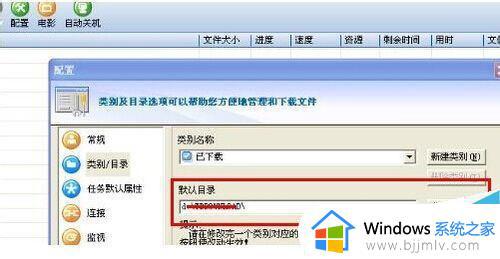
原因五:迅雷本身的问题
解决办法: 如果任务下载出错没有明显出错原因显示,我们首先可以尝试先暂停此项任务,再重新开始任务;或可以重启一下迅雷软件,然后再进行下载。如果还是不行的话卸载重新下载或者升级迅雷。
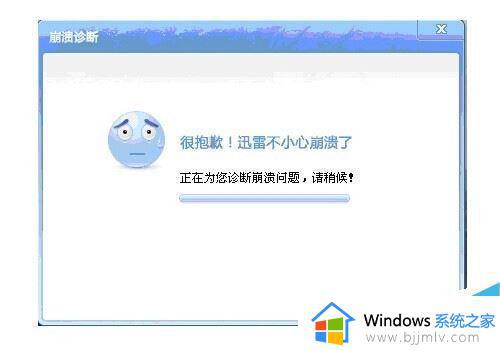
原因六:网络问题
解决办法:使网络连接正常
如果网络出现问题,肯定也不会正常下载,唯一的办法就是让网络正常后再继续下载。
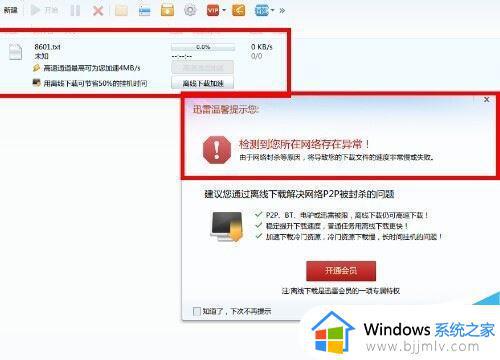
原因七:误删了已经下载的文件
解决办法:重新下载
如果在下载过程中,不小心把已经在下载途中的文件给删除或者移动了,那就没办法继续下载,就会出现下载任务失败,只能重新下载了。

以上给大家讲解的就是迅雷下载一直提示任务出错的详细解决方法,如果有碰到一样的问题,可以学习上述方法来进行解决。
- 上一篇: 咋样安装打印机 怎样装打印机
- 下一篇: 360网页保存密码怎么设置 360网页如何设置保存密码
迅雷下载一直提示任务出错怎么回事 电脑迅雷下载东西任务出错的解决方法相关教程
- 迅雷无法下载bt任务怎么回事 迅雷不能下载bt任务如何解决
- 迅雷下载任务包含违规内容无法下载怎么回事 迅雷违规内容无法继续下载如何解决
- 迅雷下载一直显示连接资源中怎么回事 迅雷下载时经常卡在连接资源的解决方法
- 迅雷安装失败怎么回事 迅雷安装不成功的解决教程
- 迅雷下载不了怎么回事 迅雷无法下载如何解决
- 电脑迅雷11限速如何解决 电脑迅雷11限速最佳解决方法
- 迅雷下载慢是什么原因 迅雷下载速度慢的7种解决方法
- 迅雷限速怎么解除 迅雷解除下载速度限制的方法
- 迅雷会员无法加速怎么办 迅雷会员加不了速解决方法
- 如何解决迅雷限速问题 迅雷故意限速解决方法
- 惠普新电脑只有c盘没有d盘怎么办 惠普电脑只有一个C盘,如何分D盘
- 惠普电脑无法启动windows怎么办?惠普电脑无法启动系统如何 处理
- host在哪个文件夹里面 电脑hosts文件夹位置介绍
- word目录怎么生成 word目录自动生成步骤
- 惠普键盘win键怎么解锁 惠普键盘win键锁了按什么解锁
- 火绒驱动版本不匹配重启没用怎么办 火绒驱动版本不匹配重启依旧不匹配如何处理
热门推荐
电脑教程推荐
win10系统推荐